
时间:2021-01-10 06:37:45 来源:www.win10xitong.com 作者:win10
我们现在经常用电脑进行办公和娱乐,有时候会遇到一些疑难杂症,比如win10系统运行wegame提示用户账户控制怎么取消的问题。并且绝大部分的网友都不知道该怎么处理win10系统运行wegame提示用户账户控制怎么取消的问题。要是没有人来帮你处理,或者你想靠自己解决win10系统运行wegame提示用户账户控制怎么取消问题的话,其实可以效仿小编的这个流程进行如下操作:1、在此电脑上单击右键,选择【属性】;:2、在打开的属性界面点击左下角的【安全和维护】选项就能够很好的处理这个问题了。要是大伙儿还是很懵,那我们再来看看win10系统运行wegame提示用户账户控制怎么取消的完全操作法子。
推荐系统下载:笔记本Win10专业版
操作过程:
1.右键单击这台电脑并选择[属性];如图所示:
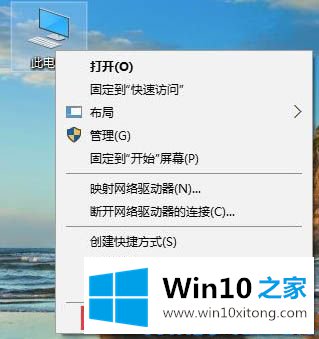
2.点击打开的属性界面左下角的【安全维护】选项;如图所示:

3.在打开的安全维护界面左侧,点击【更改用户账户控制设置】;如图所示:
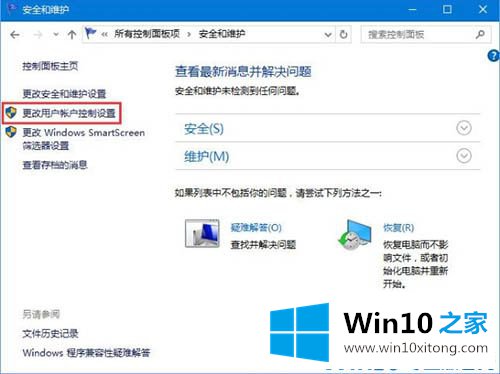
4.在弹出界面中,当用户帐户控制有助于防止有害程序更改您的计算机时,将滑块设置在底部或倒数第二个位置,然后单击确定。如图所示:
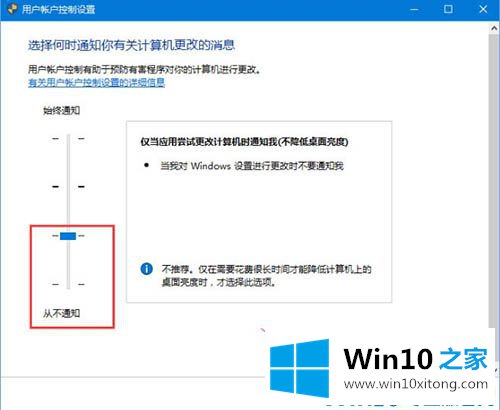
5.上述操作中出现的“用户账户控制”提示框选择“是”,否则无法正常设置。
解决win10系统运行wegame提示用户账户控制怎么取消的问题还是很简单的,只需要按照上面的方法一步一步的操作即可。欢迎大家给小编进行留言。